EclipseMe插件下载与使用
Eclipseme使用图解
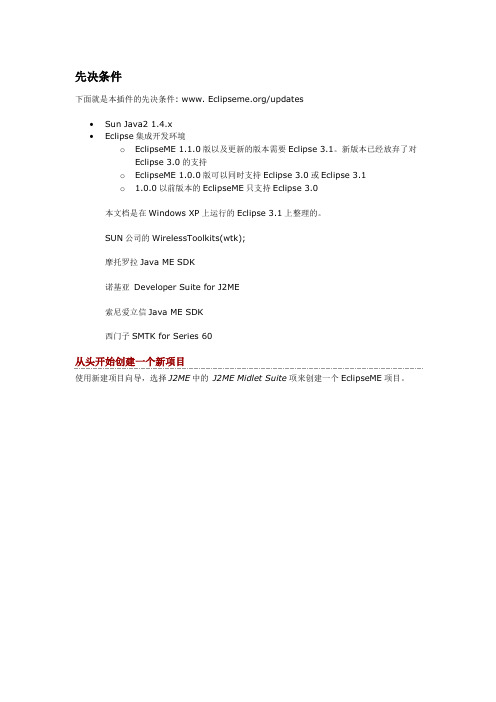
先决条件下面就是本插件的先决条件: www. /updates∙Sun Java2 1.4.x∙Eclipse集成开发环境o EclipseME 1.1.0版以及更新的版本需要Eclipse 3.1。
新版本已经放弃了对Eclipse 3.0的支持o EclipseME 1.0.0版可以同时支持Eclipse 3.0或Eclipse 3.1o 1.0.0以前版本的EclipseME只支持Eclipse 3.0本文档是在Windows XP上运行的Eclipse 3.1上整理的。
SUN公司的WirelessToolkits(wtk);摩托罗拉Java ME SDK诺基亚Developer Suite for J2ME索尼爱立信Java ME SDK西门子SMTK for Series 60从头开始创建一个新项目使用新建项目向导,选择J2ME中的J2ME Midlet Suite项来创建一个EclipseME项目。
向导的第一个界面和标准Eclipse项目的一致。
在这里,你要给出项目的名字,以及项目的位置。
在第二个界面里,你要从可用的设备定义中选择一个,用于编译、运行和调试项目。
若有必要,以后你可以在项目属性中改变这个设定。
另外,在这个界面中,你也可以改变项目的JAD文件的默认位置。
在这里指定的JAD文件必须相对于项目的根目录来创建。
以后你可以在包资源管理器中使用重构(重命名或移动)来修改JAD文件位置。
最后的界面让你可以调整源文件设置,相关的项目和类库,等等。
这是Eclipse的标准设置界面。
如果你的项目需要外部的类库(比如kXML等),只要把相应的JAR文件增加到“库”(Libr aries)这个面板的列表中就可以了。
EclipseME会自动把这些JAR文件和你的class文件一起进行管理。
你完成了上面的这些步骤之后,在你的工作空间里面你就会看到类似下面的这样一个项目:把现成项目转换为EclipseME项目如果你有一个现成的Java项目,并希望把它转换成EclipseME项目,只要从项目的弹出菜单中选择转换成J2ME MIDlet套件(Convert to J2ME Midlet Suite)就可以了。
Myeclipse中安装eclipseme插件的可行方法

Myeclipse中安装eclipseme插件的可行方法作者:小颖,博客/我一直都在用myeclipse学习Java,当我开始学J2ME时,发现正在使用的Myeclipse8.6 for spring,安装网上提供的方法安装eclipseme插件,失败了。
我换了其他版本的Myeclipse 也试过了,除了7.0以下的版本,以上的版本都出现同样的错误。
于是我就换了JBuilder2008,但是发现JBuilder太慢了,启动软件就要花费几分钟时间,我还是那Myeclipse进行试验安装eclipseme插件,终于,让我安装成功了(这种方法对Myeclipse7.0以上的任一版本都适用),我才发现,网上提供的方法,对Myeclipse7.0以上的版本根本就不适用。
废话少说,让我们进入主题吧。
对于WTK(sun_java_wireless_toolkit)的安装,就不介绍了,WTK可以在网站上找到,下面是下载链接sun_java_wireless_toolkit-2.5.2_01-win下载首先打开Myeclipse》MyEclipse Configuration Center(如下图)我们接着进入了Configuration Center,我们须按照那个Software选项卡(如下图)然后在如上图所示的红色圈中的add site单击,弹出下面的对话框如果你已经从网上下载了eclipseme,就悬着上图中的红色圈住的选项(当然你也可以选择另一个,但是那个要从网上下载,会用较的时间。
在这只介绍从本地文件安装(即已经下载到电脑上了)。
单击后会出现对话框,选择你的eclipseme所在的目录,回到上面的对话框,URL项已经自动填好,只要在Name中输入名字(如eclipseme),如下图单击OK,回到Configuration Center界面(如下图),在哪里多了一个J2ME,在那个选项上右键》add to profile….之后会再Software Updates Available中出现了一个EclipseMe,选中,单击Apply 1 change (如下图)之后会出现一下窗口,接着就可以一步一步下去了(如下图组)在安装结束后,会出现提示重启的对话框(如下图)按提示重启后,回到workbench,在Window》Preferences,在哪里会多了一个J2ME的选项,如下图,打开J2ME选项在J2ME的选项上,在WTK Root,选择你的WTK安装的目录(这里没有介绍WTK的安装,一定要安装了WTK才行,另外,WTK在安装时要求有JDK,如果你没有安装JDK,可以自行安装JDK配置环境变量,在这也不详细介绍JDK的安装了,如果你不想安装JDK,也可以使用Myeclipse自带的JDK,目录在Myeclipse安状目录\Common\binary\com.sun.java.jdk.win32.x86_1.6.0.013(注:后面一段不同的Myeclipse 版本可能因JDK版本不同有所差异,应该按自己的软件为准,但那里之后一个文件夹)那么在配置JDK的环境变量时就可以把%JAVA_HOME%项设置为Myeclipse安状目录\Common\\binary\com.sun.java.jdk.win32.x86_1.6.0.013,其他的就和网上的配置一样)。
Eclipse插件JSEclipse的下载与安装

Eclipse插件JSEclipse的下载与安装
Eclipse插件JSEclipse的下载与安装
JSEclipse是个Eclipse下的免费Javascript脚本编辑器,最大的特点就是对js的自动完成功能非常完美。
在Eclipse中如何安装JSEclipse:
在/Products/Eclipse/JSEclipse/Overview/中下载JSEclipse中下载JSEclipse_1.5.5.jar。
JSEclipse_1.5.5解压后。
在Eclipse里如下选择:Help > Software Updates ->Find and Install再随后打开的对话框里选择Search for new features to install,再随后打开的对话框里选择New remote site按钮,在打开的"New Update Site"中输入如下:
Name: JSEclipse from Adobe Labs
URL : /pub/labs/jseclipse/autoinstal l
点击OK
随后,Eclispe就会自动下载JSEclipse插件,下载完毕后会提醒你安装,这时选安装,再重启Eclipse就可以用这个插件了.
Note:前一种方法已经不可用了,已经被AdobeLab给move了链接。
Eclispe中安装JSEclipse插件.。
Eclipse的下载安装以及常见插件的配置

1、下载Eclipse在Eclipse官网(/downloads/)下载你需要的Eclipse,我选择windows_32 bit的Java EE下载之后解压缩就可以使用了。
2、配置tomcat插件(1)下载tomcat官网地址:/,下载之后解压即可(2)安装Tomcat插件下载Tomcat对Eclipse的插件下载地址:/tomcatPlugin.html解压,把com.sysdeo.eclipse.tomcat_3.3.0(根据版本不同,名称不同)到Eclipse的plugins文件夹下,重新启动Tomcat之后,就可以看到Tomcat的小图标(3)配置TomcatWindow→Preferences→T omcat,选择你对于的T omcat的版本和Tomcat的解压目录,点击“Apply”即可回到Eclipse页面,点击tomcat启动图标,是不是有反映了呢然后访问http://localhost:8080,好了,T omcat启动了3、安装Android插件前提是你的电脑上已经存在Android的环境安装ADT:Help→Install New Software在Work with中输入插件地址https:///android/eclipse/,选择安装即可安装好了之后,重启Eclipse,配置Android的SDK地址即可Window→Preferences→Android,在SDK Location选择你的Android SDK 所在目录4、安装SVN插件在svn的官网上,有详细的介绍eclipse安装svn的方法官网地址:/servlets/ProjectProcess?pageID=p4wYuA 重启Eclipse5、安装Maven(1)解压apache-maven.zip到目录下比如d:\apache-maven(2)配置maven环境变量,变量名称:M2_HOME,变量值:d:\apache-maven(maven 解压目录);变量名称:MA VEN_OPTS,变量值:-Xms128m -Xmx1024m,PATH增加d:\apache-maven\bin,(3)Cmd运行mvn - v,出现如下窗口,正解:(4)安装Eclipse插件eclipse→help→install new software→add,地址:/sites/m2e,安装重启eclipse(5)设置eclipse上maven插件,选择User Settings设置安装的maven的settings.xml 地址(6)修改eclipse目录下的eclipse.ini在-vmargs参数前增加两行(请输入你自己jdk路径)-vmc:/java/jdk1.6.0_10/bin(7)导入Maven项目,选择import然后SCM URL选择svn,点击Browse如果是SCM中svn出现不了,那么elcipse缺少插件支持maven连接svn,那么则需要配置maven的额外支持插件,下载地址:/sites/m2e-extras/,通过Eclipse安装,选择我们需要的即可6、安装ExtJS的工具Spket(1)下载ExtJS,解压(2)下载Spket插件eclipse→help→install new software→add地址:/update/安装完成后,重启Exlipse就ok了(3)在Eclipse中配置Spket如果你下的ExtJS是2.x的版本,那么在source目录下会找到ext.jsb文件,如果版本是3.x及以上,那么就是ExtJS的解压目录下就可以找到ext.jsb2的文件。
Eclipse插件安装总结-huxin1的专栏-CSDN博客
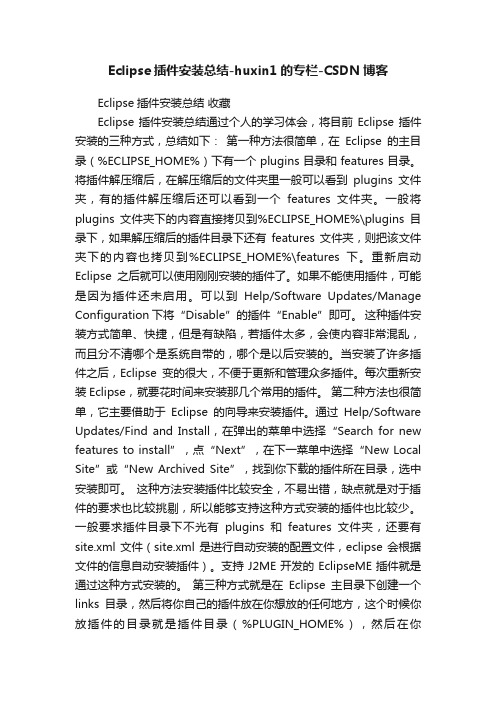
Eclipse插件安装总结-huxin1的专栏-CSDN博客Eclipse插件安装总结收藏Eclipse插件安装总结通过个人的学习体会,将目前Eclipse插件安装的三种方式,总结如下:第一种方法很简单,在Eclipse的主目录(%ECLIPSE_HOME%)下有一个plugins目录和features目录。
将插件解压缩后,在解压缩后的文件夹里一般可以看到plugins文件夹,有的插件解压缩后还可以看到一个features文件夹。
一般将plugins文件夹下的内容直接拷贝到%ECLIPSE_HOME%\plugins目录下,如果解压缩后的插件目录下还有features文件夹,则把该文件夹下的内容也拷贝到%ECLIPSE_HOME%\features下。
重新启动Eclipse之后就可以使用刚刚安装的插件了。
如果不能使用插件,可能是因为插件还未启用。
可以到Help/Software Updates/Manage Configuration下将“Disable”的插件“Enable”即可。
这种插件安装方式简单、快捷,但是有缺陷,若插件太多,会使内容非常混乱,而且分不清哪个是系统自带的,哪个是以后安装的。
当安装了许多插件之后,Eclipse变的很大,不便于更新和管理众多插件。
每次重新安装Eclipse,就要花时间来安装那几个常用的插件。
第二种方法也很简单,它主要借助于Eclipse的向导来安装插件。
通过Help/Software Updates/Find and Install,在弹出的菜单中选择“Search for new features to install”,点“Next”,在下一菜单中选择“New Local Site”或“New Archived Site”,找到你下载的插件所在目录,选中安装即可。
这种方法安装插件比较安全,不易出错,缺点就是对于插件的要求也比较挑剔,所以能够支持这种方式安装的插件也比较少。
跟我学J2ME手机应用开发——Eclipse7.X+EclipseMe+WTK环境搭建
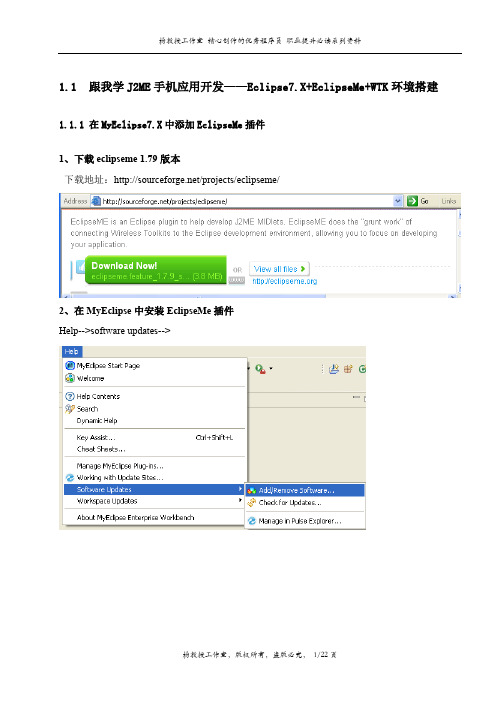
1.1跟我学J2ME手机应用开发——Eclipse7.X+EclipseMe+WTK环境搭建1.1.1在MyEclipse7.X中添加EclipseMe插件1、下载eclipseme 1.79版本下载地址:/projects/eclipseme/2、在MyEclipse中安装EclipseMe插件Help-->software updates-->单击Add按钮单击Add Archive按钮确定之后你会在发现一个ar:file:E:\tool\java\eclipseme.feature_1.7.9_site.zip!/(file:后面的根据你的路径会不一样),然后选中这个,按“Next”按钮按“Apply”按钮按“Next”按钮再点击右边Update按钮,安装过后eclipse会提示是否重启eclipse,选重启这个时候已经安装完啦s1.1.2为EclipseMe设置WTK1、引入Device Managerment重启Eclipse工具后配置window-->Preferences找到J2ME下的Device Managerment ,右边菜单Import,选择刚才WTK的安装路径,单击“Refresh”按钮。
点击“Device Management”,在“Specify search directory”中选中WTK 根目录,然后点击右下位置的“Refresh”,稍等片刻,WTK 默认的四个模拟设备就被找到了。
2、设置默认的模拟器选择其一设备DefaultColorPhone,OK, 现在整个开发环境已经配置好1.1.3建立J2ME 工程1、新建一个J2ME项目File-->new Project-->选择J2ME下的J2ME Midlet Suite,工程建立完毕输入项目名称:HelloMidletApp下一步2、MIDlet套件它是一个MIDlet中所有的文件以及作为MIDlet一部分的必需的资源的集合。
eclipse官网下载教程

eclipse官网下载教程Eclipse是一个著名的开源集成开发环境(IDE),广泛用于Java开发。
在Eclipse官网下载Eclipse是开始使用这个强大IDE的第一步。
本教程将向您展示如何从Eclipse官网下载并安装Eclipse。
步骤1:打开Eclipse官网要下载Eclipse,首先要查找并打开官方网站。
在任何浏览器中输入“Eclipse官网”即可找到官方网站。
单击正确的链接将打开Eclipse官网的主页。
步骤2:浏览Eclipse下载页面在Eclipse官网主页中,您会看到一个“Download”(下载)按钮或链接。
单击此按钮或链接即可进入Eclipse下载页面。
步骤3:选择您的Eclipse版本在Eclipse下载页面中,您将看到几个不同的Eclipse版本。
首先,您需要选择适合您的操作系统的版本。
例如,Windows用户应选择Windows版本,Mac用户应选择Mac版本。
单击所选操作系统版本的链接。
步骤4:选择下载类型在操作系统版本页面中,您将看到几个不同的下载选项。
Eclipse有多个包,其中的包含的功能和插件可能有所不同。
如果您是Java开发人员,建议选择“Eclipse IDE for Java Developers”(适用于Java开发人员的Eclipse IDE)选项。
如果您有其他特定的需求,可以选择其他选项。
单击所选下载选项的链接。
步骤5:选择下载镜像在下载选项页面中,您将看到一些可用的下载镜像。
可能会显示多个下载镜像链接,您可以选择最接近您所在地区的镜像链接。
选择一个下载镜像链接。
步骤6:开始下载现在,您将进入一个新的页面,其中列出了为您选择的Eclipse版本提供的各种下载选项。
选择您希望下载的版本,这通常是最新版本。
单击链接将开始下载Eclipse。
步骤7:等待下载完成下载Eclipse可能需要一些时间,具体取决于您的网络速度和Eclipse版本的大小。
请耐心等待下载完成。
【Eclipse使用方法】Eclipse中安装插件的三种方式
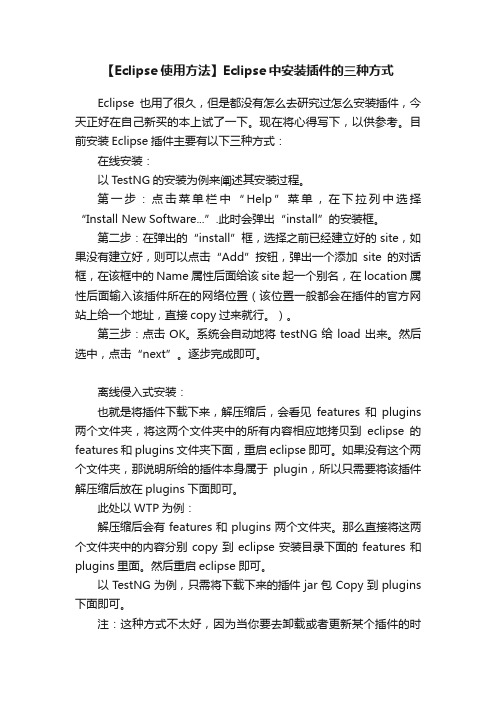
【Eclipse使用方法】Eclipse中安装插件的三种方式Eclipse也用了很久,但是都没有怎么去研究过怎么安装插件,今天正好在自己新买的本上试了一下。
现在将心得写下,以供参考。
目前安装Eclipse插件主要有以下三种方式:在线安装:以TestNG的安装为例来阐述其安装过程。
第一步:点击菜单栏中“Help”菜单,在下拉列中选择“Install New Software...”.此时会弹出“install”的安装框。
第二步:在弹出的“install”框,选择之前已经建立好的site,如果没有建立好,则可以点击“Add”按钮,弹出一个添加site的对话框,在该框中的Name属性后面给该site起一个别名,在location属性后面输入该插件所在的网络位置(该位置一般都会在插件的官方网站上给一个地址,直接copy过来就行。
)。
第三步:点击OK。
系统会自动地将testNG给load出来。
然后选中,点击“next”。
逐步完成即可。
离线侵入式安装:也就是将插件下载下来,解压缩后,会看见features和plugins 两个文件夹,将这两个文件夹中的所有内容相应地拷贝到eclipse的features和plugins文件夹下面,重启eclipse即可。
如果没有这个两个文件夹,那说明所给的插件本身属于plugin,所以只需要将该插件解压缩后放在plugins下面即可。
此处以WTP为例:解压缩后会有features和plugins两个文件夹。
那么直接将这两个文件夹中的内容分别copy到eclipse安装目录下面的features和plugins里面。
然后重启eclipse即可。
以TestNG为例,只需将下载下来的插件jar包Copy到plugins 下面即可。
注:这种方式不太好,因为当你要去卸载或者更新某个插件的时候,去features和plugins里面找某个插件会非常的麻烦。
离线链式安装:在eclipse的安装目录下面,建立一个links的文件夹,在该文件夹下面创建一个以插件名命名的link文件,在该文件中输入以下键值对:path=“插件所在的绝对路径或插件所在的相对路径”。
Eclipse及其插件配置安装

JDK+Eclipse + EclipseMe+WTK+Tomcat+混淆器下载与安装简介Eclipse本身只是一个框架和一组响应的服务,并不能够开发什么程序。
在Eclipse中几乎每样东西都是插件,实际上正是运行在eclipse平台上的种种插件提供我们开发程序的各种功能。
同时各个领域的开发人员通过开发插件,可以构建与Eclipse环境无缝集成的工具。
这里的主要插件有:JDK,Eclipseme,WTK,SDk.1 JDK安装搭建Eclipse的第一个步骤就是要安装JDKJDK(Java Development Kit)是Sun Microsystems针对Java开发员的产品。
自从Java推出以来,JDK 已经成为使用最广泛的Java SDK(Software development kit)。
JDK 是整个Java的核心,包括了Java运行环境(Java Runtime Environment),一堆Java工具和J ava基础的类库(rt.jar)。
不论什么Java应用服务器实质都是内置了某个版本的JDK。
因此掌握JDK是学好J ava的第一步。
最主流的JDK是Sun公司发布的JDK,除了Sun之外,还有很多公司和组织都开发了自己的JDK,例如IBM公司开发的JDK,BEA公司的Jrocket,还有GNU组织开发的JDK等等。
其中IBM的JDK 包含的JVM(Java Virtual Machine)运行效率要比Sun JDK包含的JVM高出许多。
而专门运行在x86平台的Jrocket在服务端运行效率也要比Sun JDK好很多。
但不管怎么说,我们还是需要先把Sun JDK掌握好。
从SUN的JDK5.0开始,提供了泛型等非常实用的功能,其版本信息也不再延续以前的1.2,1.3,1.4,而是变成了5.0,6.0了。
从6.0开始,其运行效率得到了非常大的提高,尤其是在桌面应用方面。
JDK本身使用了Java语言编写,在我们下载的安装包里,有一个src.zip,里面就是JDK的源代码。
Eclipse 3.5.2配置J2ME环境和 WTK2.5.2下载

Eclipse 3.5.2配置J2ME环境和WTK2.5.2下载Eclipse 3.5.2配置J2ME环境和WTK2.5.2下载一、下载EclipseMe1.7.91. EclipseMe1.7.9下载地址是:/projects/eclipseme/files/2.WTK2.5.2下载地址是:/products/sjwtoolkit/download.html(在网页中下部有个“download”点击下载)二、下载好以后(注意不要解压缩)打开Eclipse 选择Help ---> Insert New Software如图的界面单击add界面如图单击archive 选择eclipseme压缩包的路径Name 可以随便起不过最好是Eclipseme单击“确定”选中EclipseMe 点击“下一步”一直点“下一步” 最后同意协议,再点“完成”可以看到Eclipse的安装进度条(等一下重启Eclipse就好了)安装好后的界面是安装好EclipseMe后在安装WTK2.5.2WTK2.5.2下载地址是:/products/sjwtoolkit/download.html 单击“download”就能直接下载(在网页的中下部)安装好WTK2.5.2后配置WTK2.5.2在Eclipse ——》首选项——》点击J2ME单击"inport"再单击“Browse” 找到WTK2.5.2的安装路径(文件夹)单击“Refresh”结果如图单击“完成”好了到此Eclipse配置J2ME环境就好了,可以直接变写J2me文件了另外还有一种更简单的安装j2me插件的方法,就是直接将EclipseMe1.7.9中解压后的两个包中的文件分别复制到eclipse对应的文件下就行了!例如将EclipseMe1.7.9中的features文件夹下的文件复制到eclipse中的features文件夹下就行了.这种安装方法就是不好卸载!。
eclipse插件安装步骤详解

eclipse插件安装步骤详解
介绍
Eclipse是一款开源的跨平台开发环境,是一款集成的IDE开发工具。
它极大的为我们的软件开发提供了便利,同时eclipse除了自带的强大功能外,还支持功能丰富的插件,下面就详细介绍一下插件的具体安装。
一. 查找所需要的插件并安装
方式一:到eclipse官方市场查找我们所需要的插件,官方地址为:/;
方式二:到Eclipse IDE 中通过点击Help 菜单中的Eclipse Marketplace(Eclipse 超市)选项来查找插件;
点击Install按钮即可,下图就是搜索安装的插件
方式三:通过点击Help 菜单上的Install New Software 菜单项来安装插件
点击Add,填写插件地址,如下图所示:
安装的对话框中列出了远程可安装的插件列表,如下图所示:
选择需要安装的插件,点击Next即可。
Eclipse插件介绍与下载
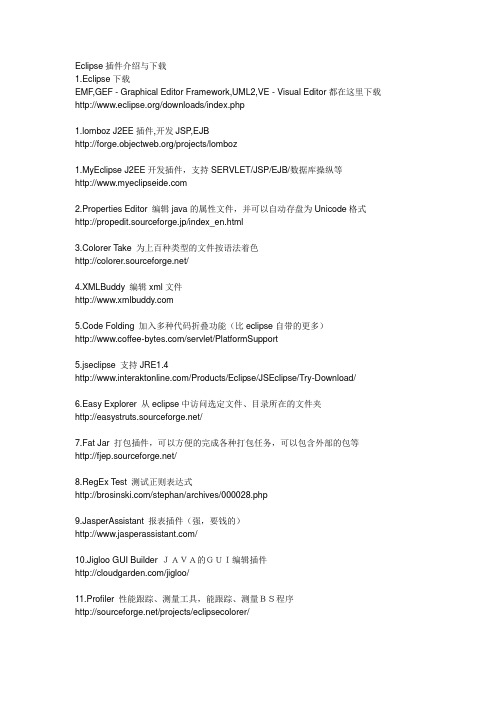
Eclipse插件介绍与下载1.Eclipse下载EMF,GEF - Graphical Editor Framework,UML2,VE - Visual Editor都在这里下载/downloads/index.php1.lomboz J2EE插件,开发JSP,EJB/projects/lomboz1.MyEclipse J2EE开发插件,支持SERVLET/JSP/EJB/数据库操纵等2.Properties Editor 编辑java的属性文件,并可以自动存盘为Unicode格式http://propedit.sourceforge.jp/index_en.html3.Colorer Take 为上百种类型的文件按语法着色/4.XMLBuddy 编辑xml文件5.Code Folding 加入多种代码折叠功能(比eclipse自带的更多)/servlet/PlatformSupport5.jseclipse 支持JRE1.4/Products/Eclipse/JSEclipse/Try-Download/6.Easy Explorer 从eclipse中访问选定文件、目录所在的文件夹/7.Fat Jar 打包插件,可以方便的完成各种打包任务,可以包含外部的包等/8.RegEx Test 测试正则表达式/stephan/archives/000028.php9.JasperAssistant 报表插件(强,要钱的)/10.Jigloo GUI Builder JAVA的GUI编辑插件/jigloo/11.Profiler 性能跟踪、测量工具,能跟踪、测量BS程序/projects/eclipsecolorer/12.AdvanQas 提供对if/else等条件语句的提示和快捷帮助(自动更改结构等)/advanqas/index.html13.Log4E Log4j插件,提供各种和Log4j相关的任务,如为方法、类添加一个logger等http://log4e.jayefem.de/index.php/Main_Page14.VSSPlugin VSS插件/projects/vssplugin15.Implementors 提供跳转到一个方法的实现类,而不是接中的功能(实用!)/implementors/16.Call Hierarchy 显示一个方法的调用层次(被哪些方法调,调了哪些方法)/call-hierarchy/index.html17.EclipseTidy 检查和格式化HTML/XML文件/18.Checkclipse 检查代码的风格、写法是否符合规范http://www.mvmsoft.de/content/plugins/checkclipse/checkclipse.htm19.Hibernate Synchronizer Hibernate插件,自动映射等/hibernatesync/20.VeloEclipse Velocity插件/21.EditorList 方便的列出所有打开的Editor/22.MemoryManager 内存占用率的监视/memorymanager/23.swt-designer java的GUI插件/24.TomcatPlugin 支持Tomcat插件/eclipse/tomcatPlugin.html25.XML Viewer/ignacio/eclipse/xmlview/index.html26.quantum 数据库插件/27.Dbedit 数据库插件/projects/dbedit28.clay.core 可视化的数据库插件http://www.azzurri.jp/en/software/index.jsphttp://www.azzurri.jp/eclipse/plugins29.hiberclipse hibernate插件/hibernatesync30.struts-console Struts插件/struts/console/31.easystruts Struts插件32.veloedit Velocity插件/33.jalopy 代码整理插件/34.JDepend 包关系分析http://andrei.gmxhome.de/jdepend4eclipse/links.html35.Spring IDE Spring插件/updatesite/36.doclipse 可以产生xdoclet 的代码提示/doclipse/Eclipse插件大全下载这里有比较全的eclipse插件下载,E文不错的可以去看看,应该能找到你需要的东西。
Eclipse及其插件介绍和下载

来源:/04.htm/jclub/technology/read.jsp?itemid=4000.Eclipse下载EMF,GEF - Graphical Editor Framework,UML2,VE - Visual Editor都在这里下载/downloads/index.php0.5.lomboz J2EE插件,开发JSP,EJB/projects/lomboz1.MyEclipse J2EE开发插件,支持SERVLET/JSP/EJB/数据库操纵等2.Properties Editor 编辑java的属性文件,并可以自动存盘为Unicode格式 http://propedit.sourceforge.jp/index_en.html3.Colorer Take 为上百种类型的文件按语法着色/4.XMLBuddy 编辑xml文件5.Code Folding 加入多种代码折叠功能(比eclipse自带的更多)/servlet/PlatformSupport6.Easy Explorer 从eclipse中访问选定文件、目录所在的文件夹/7.Fat Jar 打包插件,可以方便的完成各种打包任务,可以包含外部的包等 /8.RegEx Test 测试正则表达式/stephan/archives/000028.php9.JasperAssistant 报表插件(强,要钱的)/10.Jigloo GUI Builder JAVA的GUI编辑插件/jigloo/11.Profiler 性能跟踪、测量工具,能跟踪、测量BS程序/projects/eclipsecolorer/12.AdvanQas 提供对if/else等条件语句的提示和快捷帮助(自动更改结构等)/advanqas/index.html13.Log4E Log4j插件,提供各种和Log4j相关的任务,如为方法、类添加一个logger等 http://log4e.jayefem.de/index.php/Main_Page14.VSSPlugin VSS插件/projects/vssplugin15.Implementors 提供跳转到一个方法的实现类,而不是接中的功能(实用!)/implementors/16.Call Hierarchy 显示一个方法的调用层次(被哪些方法调,调了哪些方法)/call-hierarchy/index.html17.EclipseTidy 检查和格式化HTML/XML文件/18.Checkclipse 检查代码的风格、写法是否符合规范http://www.mvmsoft.de/content/plugins/checkclipse/checkclipse.htm19.Hibernate Synchronizer Hibernate插件,自动映射等/hibernatesync/20.VeloEclipse Velocity插件/21.EditorList 方便的列出所有打开的Editor/22.MemoryManager 内存占用率的监视/memorymanager/23.swt-designer java的GUI插件/24.TomcatPlugin 支持Tomcat插件/eclipse/tomcatPlugin.html25.XML Viewer/ignacio/eclipse/xmlview/index.html26.quantum 数据库插件/27.Dbedit 数据库插件/projects/dbedit28.clay.core 可视化的数据库插件http://www.azzurri.jp/en/software/index.jsphttp://www.azzurri.jp/eclipse/plugins29.hiberclipse hibernate插件/hibernatesync30.struts-console Struts插件/struts/console/31.easystruts Struts插件32.veloedit Velocity插件/33.jalopy 代码整理插件/34.JDepend 包关系分析http://andrei.gmxhome.de/jdepend4eclipse/links.html35.Spring IDE Spring插件/updatesite/36.doclipse 可以产生xdoclet 的代码提示/doclipse/第二部分:::::Properties Editor 点击次数:1839Properties Editor 编辑java的属性文件,并可以自动存盘为Unicode格式 Colorer Take点击次数:1288Colorer Take 为上百种类型的文件按语法着色XMLBuddy点击次数:1474XMLBuddy 编辑xml文件Code Folding点击次数:869Code Folding 加入多种代码折叠功能(比eclipse自带的更多)Easy Explorer点击次数:748Easy Explorer 打开在eclipse中选定文件所在的目录。
Eclipse开发j2me程序之插件安装

Eclipse开发j2me程序之插件安装在上一篇文章中对Eclipse的运行环境作了配置,同时也对J2ME开发作了简要的介绍。
通过上述介绍,读者应该理解:对手机应用程序的开发实际也就是进行J2ME项目的开发。
虽然在上一篇文章对环境进行了配置,使其能够支持J2ME的开发,但是目前安装的Ecilpse作为一个Java应用的IDE,使用是非常方便,可是对于J2ME的开发支持还是远远不够的。
为此,本文将为Eclipse安装一个开发J2ME程序的插件EclipseMe,以完成开发手机应用程序的最后一项准备工作。
EclipseMe插件的获取:目前EclipseMe的最新版本为0.5.5(eclipseme.feature_0.5.5_site.zip),可以登陆SourceForge网站/免费下载,EclipseMe插件的版本更新速度较快,用户可以通过该网站及时获取最新版本的EclipseMe插件。
进入SourceForge网站后点击Downloads进入产品下载页面,该页面列有全部版本的EclipseMe插件及部分版本的源程序代码。
点击需要下载的eclipseme.feature_0.5.5_site.zip,将弹出一个下载镜像列表页面,可以从中选取一个距离比较近的镜像站点进行下载,不过列表中基本都是欧美地区的站点,速度也都不是很快。
下载的插件大小为4240KB。
EclipseMe插件的安装对于EclipseMe 0.5.0版本及更早版本的安装,可以下载后直接将其解压到Eclipse安装目录下的Plugin文件夹下即可很方便的完成对插件的安装。
但是到了0.5.5版本以后,EclipseMe的安装方式发生了较大变化,再用以前的方法将不能成功安装插件。
下面将给出EclipseMe 这一最新版本插件的具体安装过程:首先进入Eclipse界面并通过其"帮助"菜单下的"软件更新"弹出的"查找并安装……"菜单项弹出如下所示的"安装/更新"对话框在选中"搜索要安装的新功能部件"后进入下一步安装界面:开始在"要包括在搜索中的站点"列表中只有"更新站点"一项,为了将下载的插件安装到Eclipse,点击"新建本地站点……"按钮,这将弹出一个浏览窗口,从中指定EclipseMe压缩包的当前解压路径。
Eclipse3.6与m2eclipse插件的安装与使用
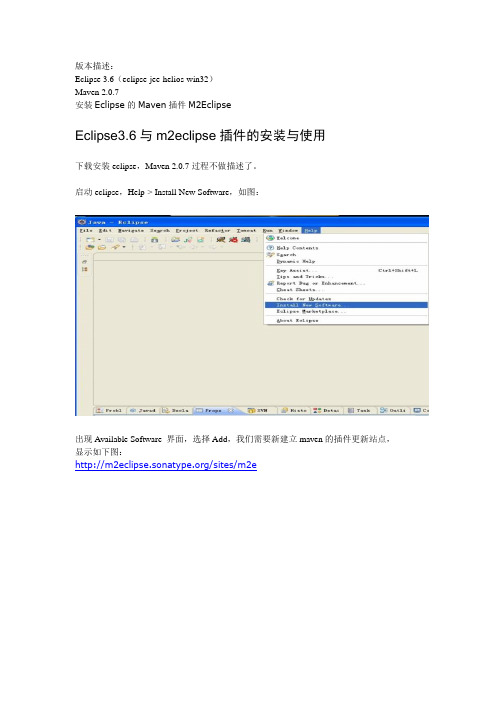
版本描述:Eclipse 3.6(eclipse-jee-helios-win32)Maven 2.0.7安装Eclipse的Maven插件M2EclipseEclipse3.6与m2eclipse插件的安装与使用下载安装eclipse,Maven 2.0.7过程不做描述了。
启动eclipse,Help-> Install New Software,如图:出现Available Software 界面,选择Add,我们需要新建立maven的插件更新站点,显示如下图:/sites/m2e选中需要更新的站点,点击Finish,出现如下图:Eclipse会查询到更新的插件,上边是maven插件的更新。
eclipse开始安装插件,安装完成后,需要重新启动eclipse点击Window->Preferences,如下图:可以看到maven安装成功,如下图:首次点击maven时,eclipse会根据配置的M2_HOME寻找本地资源库位置,若setting.xml 文件内本地资源库位置做了修改,eclipse会使用修改过的路径,若没做修改,会使用默认的路径,即.m2目录下的repository启动eclipse,会弹出警告框,如下图:需要修改eclipse.ini文件,加入-vm指向JDK的路径。
************************************************************************* 使用M2Eclipse插件点开src>main>webapp>手动创建一个WEB-INF的文件夹,里面创建一个web.xml 文件。
M2eclipse不会自动创建这个。
手动添加依赖如要调试运行debug要手动定位一下文件位置!下边截图是运用m2e c l i p s e插件下载依赖ja r包的源码的用法。
1.创建maven web项目并导入到eclipse中。
eclipse下载和安装教程

eclipse下载和安装教程
1.下载eclipse时可以选择下载⼀个镜像源.exe,或者下载⼀个zip包解压安装,区别:下载镜像的话到时安装时还是要连外⽹,zip不⽤连外⽹。
2.下载镜像源.exe或zip包时要注意,下载时是可以选择下载源的,默认是从⽇本的服务器下载,可以选中国的
踩坑提⽰:我第⼀次安装时⽤的是eclipse-java-2020-09-R-win32-x86_64.zip,解压安装后,新建项⽬时没有java project可以选,具体原因未知,后来换成eclipse-java-2020-12-R-win32-x86_64.zip好了
下载镜像源
下载zip
https:///downloads/download.php?file=/technology/epp/downloads/release/2020-12/R/eclipse-java-2020-12-R-win32-x86_64.zip
注意的地⽅:
1.如果是zip解压安装,就要修改eclipse.ini⽂件中的11为1.8,否则启动时或报错version...
2.选则JavaSE-1.8,和jdk对应,jdk也是1.8
3.改⼀下workspace的编码为utf-8
配置好之后,新建第⼀个程序。
- 1、下载文档前请自行甄别文档内容的完整性,平台不提供额外的编辑、内容补充、找答案等附加服务。
- 2、"仅部分预览"的文档,不可在线预览部分如存在完整性等问题,可反馈申请退款(可完整预览的文档不适用该条件!)。
- 3、如文档侵犯您的权益,请联系客服反馈,我们会尽快为您处理(人工客服工作时间:9:00-18:30)。
*
*@seejavax.microedition.midlet.MIDlet#startApp()
*/
publicvoidstartApp(){
Display.getDisplay(this).setCurrent(textbox);
1创建J2ME项目
要创建一个J2ME项目,回到"File"菜单,选择"New"项,并在子菜单中选择"Project"。然后执行以下步骤:
(1.)进入"J2ME"选项,选择"J2MEMidletSuite"并单击"Next"(参见图4)。
(2.)填上项目名,并单击"Next"(参见图5)。
(3.)选择可能的平台定义。可以选择"J2MEWirelessToolkit2.1MIDP1.0Platform"或者"J2MEWirelessToolkit2.1MIDP1.0Platform",默认为前者。(参见图6)。
*bedestroyed
*
*@seejavax.microedition.midlet.MIDlet#destroyApp(boolean)
*/
publicvoiddestroyApp(booleanunconditional){
}
}
3运行J2ME应用程序
要运行一个J2ME应用程序,选中一个应用程序,本文中为HelloWorld.java,然后回到"Run"菜单,选择"RunAs"项,并在子菜单中选择"1EmulatedJ2MEMidlet"。然后Eclipse会启动J2MEWirelessToolkit2.1中的模拟器得到运行结果见图11。
图11J2ME应用程序运行结果
下载最新版的EclipseMe插件; SourceForge网站: / 1. 下载J2ME Wireless Toolkit Sun下载目次: /products/sjwtoolkit/zh_download-2_2.html/ 可选择下载中文装置文件; 留神:装置J2ME Wireless Toolkit前需先装置好JDK最新版本. 2. 装置J2ME Wireless Toolkit 将下载好的J2ME Wireless Toolkit装置到当地较量争论机. 3. 装置插件 将下载的EclipseMe插件解膨胀,将解膨胀的文件复制到eclipse文件目次下. 4. 观察EclipseMe装置 从新启用Eclipse; 出来window->Preferences; 万一可以在左侧看到J2ME就装置获胜;
5.3. 搭配ProGuard混淆器 万一想用ProGuard来发作混淆包,那就必需把它搭配到插件中.这么做: 选择Eclipse->window->Preferences; 关闭右边面板的J2ME选项分支,选择打包(Packaging)子项,然后点击混淆(Obfuscation); 搭配ProGuard的根目次(在对话框顶部); 鄙人面依照必需搭配ProGuard选项: Microsoft Windows用户请留神:默许景遇下,ProGuard假定应用的的垄断零碎可以判别两个只是巨细写分歧的文件名的(例如,A.java和a.java被感触感染是两个分歧的文件).鲜明Microsoft Windows不是这么的垄断零碎(Windows是对文件名是巨细写不敏感的).因此Windows用户定然为ProGurad指定-dontusemixedcaseclassnames选项.万一不这么做而且你的项目中有超越26个类的话,那么ProGuard就会默许混用巨细写文件名,而招致class文件相互遮盖.安全起见,从0.9.0版本开端,EclipseME默感触感染ProGuard设置-dontusemixedcaseclassnames选项.项目中有很多类的UNIX用户可以剔除这个选项,这么最初发作的JAR文件的巨细可以进一步减少.
5.4. 搭配EclipseME的无线下载(OTA)选项 万一想应用EclipseME在无线下载(OTA)方式下调试MIDlet,那么能够必需调剂OTA首选项.这么做: 选择Eclipse->window->Preferences; 关闭右边面板中的J2ME选项分支并点击Over The Air项;万一审查者可以居心识地寻觅特定的讹谬,xss.
publicclassHelloWorldextendsMIDlet{
privateTextBoxtextbox;
/**
*ConstructoroftheHelloWorldclass
*/
publicHelloWorld(){
textbox=newTextBox("","HelloWorld!",20,0);
}
/*
*ThepauseAppmethodiscalledbythesystemtoaskaMIDletto"pause"
*
*@seejavax.microedition.midlet.MIDlet#pauseApp()
*/
publicvoidpauseApp(){
}
/*
*ThedestroyAppmethodiscalledbythesystemwhentheMIDletisaboutto
(4.)单击"Next",出现J2ME项目有关设置,这里我们均采用默认设置(参见图7)。
(5.)单击"Finish",完成项目创建。
使用EclipseME开发J2ME程序(3)
2开发J2ME项目
要创建一个J2ME应用程序,回到"File"菜单,选择"New"项,并在子菜单中选择"Other"。然后执行以下步骤:
5. EclipseMe搭配
5.1. 导入配备界说 出来eclipse首选项; 关闭右边面板的J2ME选项分支,点击配备管束(Device Management); 按导入...(Import)按钮; 选择一个包孕无线对象包的根目次,EclipseME将从中查找已知配备界说; 当离开查找目次文本框,或按下了刷新(Refresh)按钮,EclipseME就会开端从指定的目次和其子目次中搜寻配备界说.在EclipseME的1.5.0版本中,不再必需"精确的"选择目次才能精确导入配备,但凡它们位于指定的目次中,EclipseME就应当能定位到它们.找到一个配备界说,EclipseME就会在列表中提醒出一个.万一盼望运动搜寻,但凡按下废止(Cancel)按钮就可以. 搜寻了结此后,勾选想导入的那些配备界说.只要导入后的配备才能被用于界说项目以及启用进程.最初,选择了结(Finish)了结导入流程. 当获胜的添置了配备界说,就会在配备管束首选项中看到这些导入的配备;
(1).进入"J2ME"选项,选择"J2MEMidlet"并单击"Next"(参见图9)。
(2).填上应用程序名,其他设置采用默认设置,并单击"Finish"(参见图10),完成应用程序创建。
图9.创建J2ME应用程序-步骤1
图10创建J2ME应用程序-步骤2
系统会自动生成HelloWorld.Java程序以及一段自动生成的代码,最终的程序代码见清单1。
清单1.HelloWorld.java
/**
*HelloWorld.java
*
*@authorWanHui
*/
importjavax.microedition.lcdui.Display;
importjavax.microedition.lcdui.TextBox;
importjavax.microedition.midlet.MIDlet;
